
Windows 10'un kullanmadan önce HDR'yi manuel olarak açmanız gerekir. İşte nasıl yapılacağı.
HDR veya Yüksek Dinamik Aralık, SDR veya Standart Dinamik Aralık ile karşılaştırıldığında parlaklık, renk ve kontrastta çarpıcı bir yükseltme sağlar. HDR içeriği, SDR'den daha parlak ve daha ayrıntılı görünüyor. HDR için özel olarak hazırlanmış bir film, dizi veya oyun izlerken bariz bir fark görürsünüz.
Windows 10, HDR desteği sunar, ancak HDR uyumlu bir ekrandan en iyi şekilde yararlanmak için Windows ayarlarında etkinleştirmeniz gerekir. Bunu nasıl açacağınız aşağıda açıklanmıştır.
Windows 10'da HDR nasıl etkinleştirilir?
Windows 10, varsayılan olarak HDR'yi destekler ve birkaç yıldır vardır. Microsoft, kullanılabilir olduğunda bir HDR ekranını otomatik olarak algılayacak ve Windows'u buna göre ayarlayacak bir Otomatik HDR güncellemesi yayınlamayı planlıyor. Ancak şimdilik, manuel olarak açmalısınız.
Windows 10 Başlat Menüsünü açın.
Bir dişli simgesiyle temsil edilen Ayarlar'ı seçin.
Ayarlar penceresi açılacaktır. Sistem'i seçin.
Şimdi Ekran ayarlarını göreceksiniz. Windows HD Renk bölümünü görene kadar aşağı kaydırın.
HDR Kullan geçişini Açık konumuna çevirin.
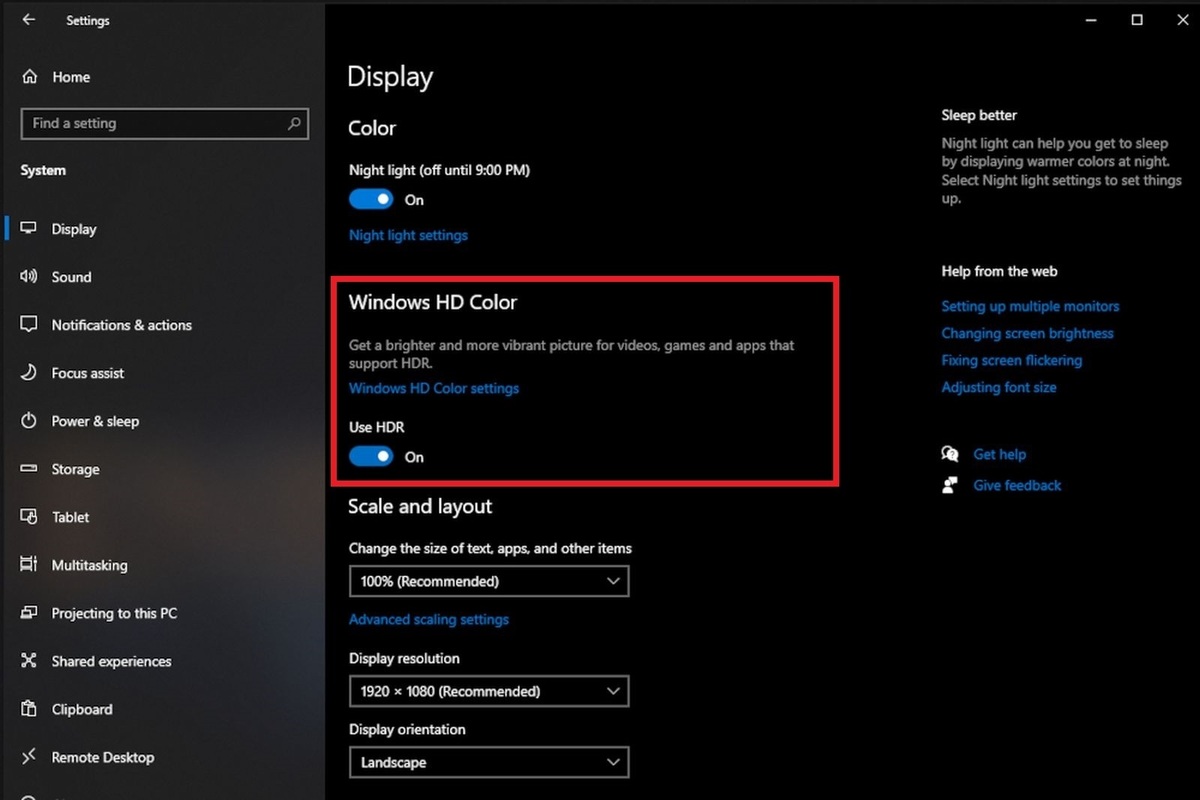
HDR Kullan geçişini Açık konumuna getirmek, monitörünüzü kendi HDR moduna geçerken kapanmaya ve tekrar açmaya veya titremeye zorlar. Bu sadece birkaç saniye sürmelidir.
Windows HDR geçişini neden göremiyorum?
Windows HDR otomatik olarak açılmaz, ancak kullandığınız ekranın HDR'yi destekleyip desteklemediğini otomatik olarak algılar.
Windows, HDR uyumlu bir ekran algılayamazsa HDR geçişi görünmez. HDR'nin desteklenip desteklenmediğini görmek için monitörün teknik özelliklerine bakın. HDR'yi kullanmak için belirli bir donanıma ihtiyacınız var. Buna HDR uyumlu bir ekran da dahildir. Çoğu HDR ekranı bu gerçeği agresif bir şekilde pazarlar, bu nedenle uyumluluk için monitör üreticisinin web sitesini ziyaret edin.
Grafik çözümünüz de HDR'yi desteklemelidir. Nvidia, GeForce GTX 900 serisi ile HDR'yi ekledi. AMD, Radeon R9 300 serisi ile HDR'yi benimsedi. Ve Intel, yedinci nesil Intel Core işlemcilerde bulunan Intel UHD Integrated Graphics ile HDR'yi devreye soktu. Daha sonra piyasaya sürülen tüm GPU'lar, HDR monitörleri de destekler.
Donanımınız uyumluysa ancak HDR geçişini görmüyorsanız bu çözümleri deneyin.
Dizüstü bilgisayar kullanıyorsanız, dizüstü bilgisayarı güce bağlayın.
Monitörü kapatıp tekrar açın.
Bağlantıyı kesin, ardından monitörün video kablosunu PC'nize yeniden bağlayın.
HDMI veya DisplayPort kablosunu değiştirin. Birinden diğerine geçmek için bir adaptör kullanıyorsanız, farklı bir adaptör kullanmayı deneyin veya adaptör olmadan bağlanmanın bir yolunu bulun.
Windows 10'un ve bilgisayarınızın video sürücülerinin güncel olup olmadığını kontrol edin. Mevcut olan tüm güncellemeleri yükleyin.
Ekran menüsünü kullanarak monitörünüzü manuel olarak HDR moduna geçirin. Bunun nasıl yapılacağına ilişkin ayrıntılar monitörden monitöre değişir, bu nedenle ayrıntılar için monitörün kılavuzuna bakın.
HDR Kullan geçişini hala göremiyor musunuz? Microsoft'un HDR sorun giderme kılavuzuna bir göz atın. Bir düzineden fazla olası sorunu ve bunların geçici çözümlerini listeler.
Yazarın Diğer Yazıları
- Bilgisayar Yanıt Vermiyor mu? Mac'te Uygulamalardan Çıkmaya Nasıl Zorlanır?
- Web'de Anında İlet Bildirimleri Nasıl Devre Dışı Bırakılır?
- Spotify Premium Nasıl İptal Edilir (ve Ücretsiz Bir Hesap Silinir)
- En İyi TV Ekranı Boyutu Nasıl Seçilir?
- Windows 11'de Bluetooth cihazlarını hızlı bir şekilde bağlamanın 3 yolu
 Ramazan Eksik
Ramazan Eksik


Yorumlar
Bu içerik ile ilgili hiç yorum yazılmamış. İlk yorum yapan sen ol.
Yorum Yazın